QL-570
Часто задаваемые вопросы и устранение неполадок |
Не удается установить драйвер принтера.
Чтобы установить драйвер принтера, попробуйте выполнить следующие действия:
![]() Если не удается запустить установщик
Если не удается запустить установщик
![]() Если установщик не распознает принтер
Если установщик не распознает принтер
![]() Если установщик не может завершить установку драйвера принтера
Если установщик не может завершить установку драйвера принтера
Не удается запустить установщик
-
Убедитесь, что не используется встроенный драйвер Windows (только для серии QL-5)
Чтобы все работало исправно, вместо встроенного драйвера необходимо использовать последнюю версию драйвера принтера для вашей операционной системы.
Загрузите драйвер для вашей операционной системы из раздела [Файлы].
-
Убедитесь, что вы распаковали загруженный драйвер и запустили установку
Для установки драйвера недостаточно просто загрузить и распаковать его.
Для запуска установки необходимо запустить установщик.
Выполните следующие действия:
-
Распакуйте загруженный файл.
(В зависимости от принтера диалоговое окно ниже может не отобразиться.)
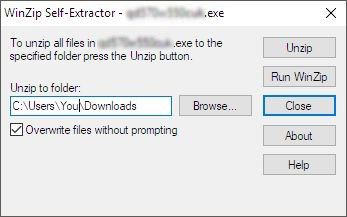
Убедитесь, что вы сохранили и распаковали файл в легкодоступное место.
Если файл сохранен в папке, находящейся внутри множества других папок, возможно, установку выполнить не удастся. -
Чтобы установить драйвер принтера, следуйте инструкциям на странице загрузки драйвера принтера.
- Если отобразилось окно "Контроль учетных записей пользователей", нажмите Да.
-
Если отображается сообщение "Код ошибки начала установки 2" (или "код 193", "код 216" или "код 267")
Возможно, загруженный драйвер не подходит для вашей операционной системы (ОС).
Проверьте список поддерживаемых операционных систем в разделе [Поддерживаемые ОС], а затем загрузите и установите требуемый драйвер.
-
Распакуйте загруженный файл.
Если установщик не распознает драйвер
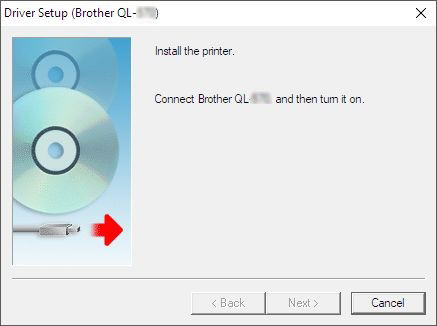
Если установщику не удается распознать принтер:
- Убедитесь, что включаете принтер только после того, как подсоединили его к компьютеру.
- Убедитесь, что принтер подключен напрямую к USB-порту на компьютере, а не к USB-хабу.
Если проблема не устраняется:
Если установщик не может завершить установку драйвера принтера
Удалите информацию из реестра и все файлы, связанные с драйвером принтера, а затем установите драйвер повторно.
Выполните следующие действия:
- Создайте новую папку на диске C и назовите ее "PTSWEEP".
- Перейдите на страницу [Файлы] на данном сайте, чтобы загрузить "Средство удаления информации о драйвере принтера".
-
Дважды щелкните по загруженному файлу, нажмите Обзор и выберите созданную папку (C:\PTSWEEP), нажмите OK, а затем Распаковать.
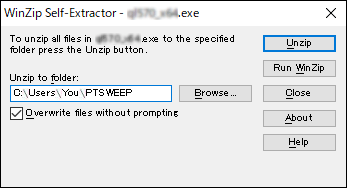
-
После завершения установки нажмите OK.
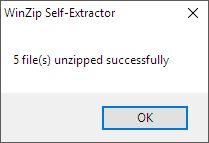
-
Откройте созданную папку и дважды щелкните по файлу ptsweep.exe. Следуйте инструкциям на экране.
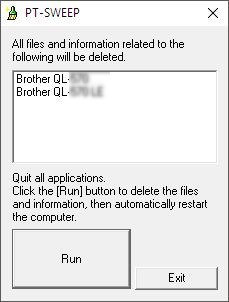
- По завершении процесса удаления появится диалоговое окно с подтверждением. Если вы используете USB-кабель, убедитесь, что он отсоединен, а затем перезагрузите компьютер.
-
После перезагрузки компьютера переустановите драйвер принтера.
Для загрузки драйвера, совместимого с вашей операционной системой, перейдите в раздел [Файлы].
Если после запуска этой утилиты ваше устройство по-прежнему отображается в разделе Устройства и принтеры, щелкните правой кнопкой мыши по значку и удалите его.
